

Spoleฤnost Microsoft tvrdฤ tlaฤila Edge na uลพivatele systรฉmu Windows 10. < Kdyลพ se uลพivatel pokusรญ zmฤnit vรฝchozรญ prohlรญลพeฤ, Windows 10 navrhne, aby zkusili Edge. Kdyลพ uลพivatelรฉ vyhledรกvajรญ v Cortane, vyhledรกvacรญ pole otevลe aplikaci Microsoft Edge. Aby to bylo jeลกtฤ horลกรญ, hledรกnรญ se provรกdรญ pลes sluลพbu Bing namรญsto Google. Spoleฤnost Microsoft zablokovala mnoho pokusลฏ o to, aby spoleฤnost Cortana pouลพรญvala vรฝchozรญ vyhledรกvaฤ a zatรญm uลพivatelรฉ vyhrรกvajรญ. To znamenรก, ลพe pokud jste se snaลพili Edge a nelรญbilo se, budete se chtรญt vrรกtit do starรฉho prohlรญลพeฤe. Budete chtรญt vzรญt vaลกe zรกloลพky s vรกmi a to bude, kdyลพ si uvฤdomรญte, ลพe na Edge nenรญ ลพรกdnรก moลพnost exportovat zรกloลพky. Ve skuteฤnosti existuje moลพnost exportovat zรกloลพky z aplikace Microsoft Edge, ale je to divnฤ umรญstฤnรฉ, takลพe si myslรญte, ลพe neexistuje.
Otevลete Microsoft Edge a kliknฤte na tlaฤรญtko pลeteฤenรญ nahoลe ลพe jo. V oknฤ, kterรฉ se otevลe, vyberte 'Nastavenรญ'.
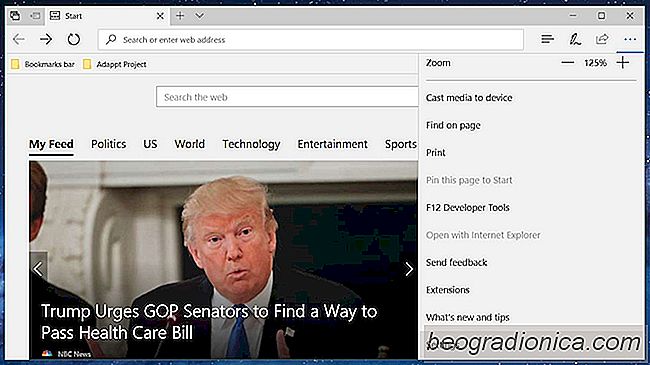
Pลejdฤte dolลฏ do sekce Importovat oblรญbenรฉ a dalลกรญ informace a kliknฤte na tlaฤรญtko Importovat z jinรฉho prohlรญลพeฤe.
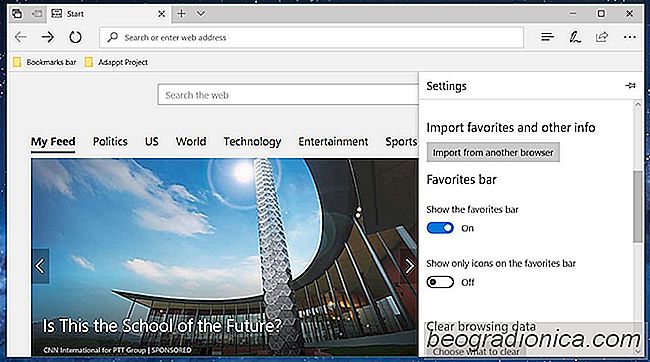
Je na dalลกรญm panelu, kde najdete exportovat. Klepnutรญm na nฤj mลฏลพete exportovat zรกloลพky z aplikace Microsoft Edge do souboru HTML

Jak zkontrolovat, jestli mรกte specializovanรฝ GPU
Jednotka GPU nebo grafickรก jednotka je zรกkladnรญ souฤรกstรญ kaลพdรฉho poฤรญtaฤe. Nezรกleลพรญ na tom, jestli vlastnรญte Mac nebo PC, oba majรญ GPU. Vzhledem k tomu, ลพe existuje mnoho variant v specifikaci poฤรญtaฤe, mลฏลพe bรฝt tฤลพkรฉ zjistit, zda mรกte specializovanรฝ GPU nebo ne. Je to opravdu celkem snadnรฉ ลรญct, pokud vรญte, kde a co hledat.

Jak zรญskat co nejvรญce z parnรญho prodeje
Steam je รบloลพiลกtฤm nejvฤtลกรญch sbรญrek hier. Steam byl propuลกtฤn firmou Valve v zรกลรญ roku 2003, aby se zjednoduลกily aktualizace pro vlastnรญ hry (Counter-Strike, Half-Life atd.). Vyuลพili ekonomiku rostoucรญho vysokorychlostnรญho internetu a pลemฤnili ji na hernรญ redistribuฤnรญ obchod, kterรฝ zaฤรญnal vlastnรญmi hrami a stal se hernรญm obลรญm, jakรฝ je dnes.